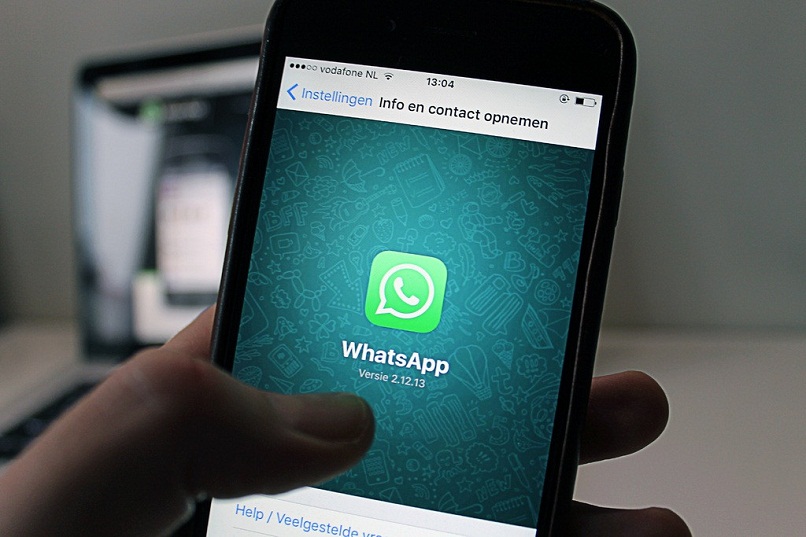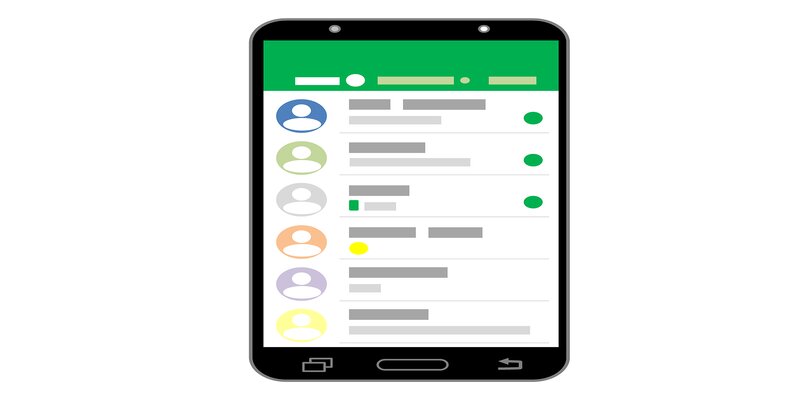كيف أقفل WhatsApp الخاص بي ببصمة الإصبع دون استخدام تطبيقات خارجية؟
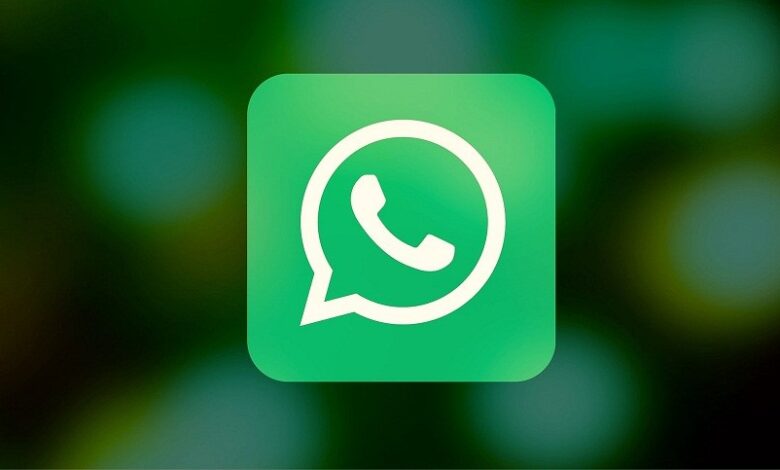
يسعى WhatsApp إلى أن يكون وسيلة اتصال في الوقت الفعلي بين الأشخاص الموجودين في أجزاء مختلفة من العالم ، باستخدام وظائف المراسلة والمكالمات ومكالمات الفيديو والأدوات مثل مشاركة الصور والصوت الصوتي والموقع وغيرها.
بالإضافة إلى ذلك . فإن WhatsApp ليس لديه فقط أدوات لتحسين تجربة مستخدميه عند التواصل مع أشخاص آخرين من خلال النظام الأساسي ، ولكن لديه أيضًا أدوات لتحسين خصوصية التطبيق ومستخدميه . يحتوي على خيارات خصوصية مختلفة ، بما في ذلك خيار قفل بصمة الإصبع . أدناه ستتعرف على كيفية تنشيطه على جهازك المحمول.
كيفية تفعيل قفل بصمة الواتساب على نظام Android؟
WhatsApp هو تطبيق مصمم لأداء وظائفه الرئيسية . وهي المراسلة الفورية والمكالمات ومكالمات الفيديو ، بالإضافة إلى بعض الأدوات مثل القدرة على مشاركة الحالات والصور والملفات المختلفة والموقع وغيرها. ومع ذلك ، على الرغم من أن التطبيق كان يوفر في السابق الخصوصية لمستخدميه من خلال تشفير الرسائل ، إلا أن الخصوصية على الجهاز المحمول نفسه لا تزال معرضة للخطر من خلال عدم تقديم أداة لمنع الوصول إلى WhatsApp.
لهذا السبب ، فإن تطبيق واتسآب ، من أجل تحسين خدماته . والتفكير في خصوصية وأمن مستخدميه ، حيث أنه عادة ما يتم إنشاء المحادثات داخل التطبيق أو إرسال ملفات مهمة أو خاصة ، فقد قرر التطوير والإضافة إلى ميزات قفل التطبيق الجديدة لكل من Android و iOS . في حالة Android . تُعرف وظيفته باسم قفل بصمات الأصابع.
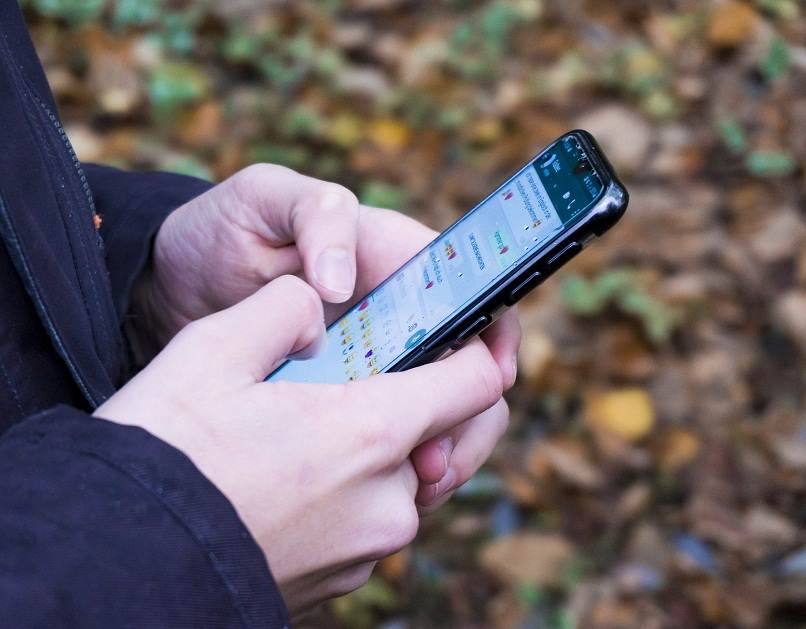
تفي وظيفة قفل بصمات الأصابع بدقة بما يعد به اسمها . لأنه عندما تكون هذه الوظيفة نشطة ، فإنها تمنح المستخدمين خيار القدرة على قفل WhatsApp وفتحه ببصمة إصبع مسجلة مسبقًا في إعدادات التطبيق. عند محاولة الوصول إلى WhatsApp ، يجب على المستخدم القيام بذلك باستخدام بصمة أصابعه . حتى عندما يكون الجهاز المحمول مفتوحًا بالفعل.
الأجهزة المتوافقة وغير المتوافقة
بفضل اقتراحات المستخدمين . كانت منصة WhatsApp مسؤولة عن تطوير وتنفيذ قفل بصمات الأصابع للوصول إلى التطبيق ، من أجل تحسين أمان وخصوصية مستخدميها. حسنًا ، يتم إرسال الرسائل أو المعلومات أو الملفات اليومية التي يمكن أن تكون ذات أهمية كبيرة ولا ينبغي أن يراها الآخرون واستلامها أيضًا ، وبالتالي ، فإن هذه الوظيفة هي المسؤولة عن ضمان أن يتم ذلك بهذه الطريقة.
لسوء الحظ ، على الرغم من أن WhatsApp يريد أن يتمكن جميع مستخدميه من الاستمتاع بهذه الميزة التي تم إنشاؤها خصيصًا لتحسين خصوصيتهم . يجب أن تحتوي أجهزتهم المحمولة على إرشادات معينة لتكون متوافقة. كإرشادات رئيسية . يجب أن يحتوي الجهاز على مستشعر بصمات الأصابع ، وإلا فلن تكون هذه الميزة متاحة للاستخدام. بالإضافة إلى ذلك . يجب أن يكون نظام التشغيل الخاص بك هو Android 6.0 والإصدارات الأحدث ، بحيث يدعم بصمة الإصبع.
خطوات تفعيل قفل البصمة
في حالة الرغبة في إضافة قفل بصمة الإصبع إلى WhatsApp . كطريقة إضافية للحصول على مزيد من الخصوصية ، فإن خطوات تفعيله كالتالي. أولاً ، أدخل التطبيق . انقر على النقاط الثلاث الموجودة في الجزء العلوي الأيمن لعرض الخيارات ، ثم انقر فوق الإعدادات . ثم على الحساب وأخيراً على الخصوصية ، بمجرد الانتقال إلى الخيار الأخير ، وهو قفل بصمة اللمس للتفعيل الخيار.
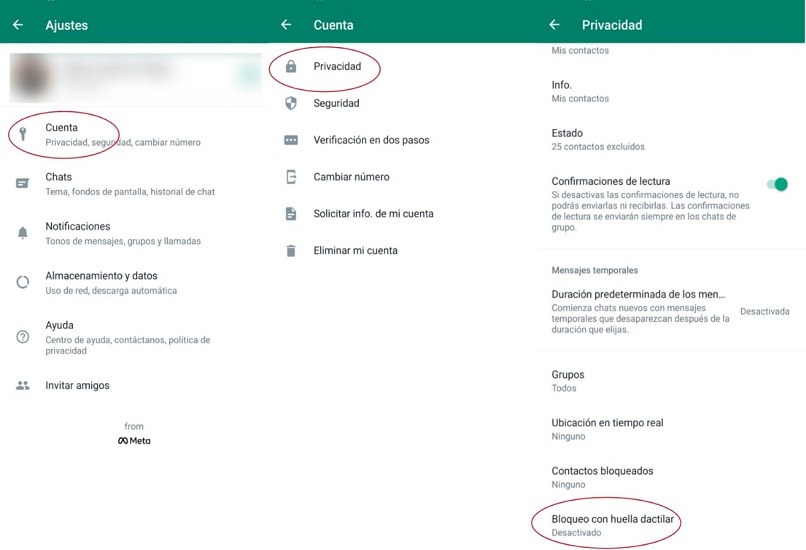
بمجرد تنشيط خيار البصمة . تحتاج إلى تكوين بصمة الإصبع التي ستتمكن من الوصول إلى التطبيق ، إلى جانب ذلك ، يمكنك تكوين الوقت الذي سينقضي قبل الحاجة إلى إدخال بصمة الإصبع مرة أخرى ، ويمكنك تحديد ما إذا كان يمكن معاينتها محتوى الرسائل في الإخطارات أم لا.
كيفية قفل WhatsApp باستخدام Face ID أو Touch ID على iPhone؟
لا يحتوي تطبيق WhatsApp على أدوات تم تطويرها لتحسين تجربة مستخدميه عند التواصل مع الآخرين عبر المنصة فحسب . بل يحتوي أيضًا على أدوات لتحسين خصوصية التطبيق ومستخدميه. حسنًا ، يومًا بعد يوم ، تُعقد المحادثات عادةً في التطبيق الذي يتم فيه إرسال الرسائل والمعلومات الخاصة.
لذلك . أضاف WhatsApp ميزات جديدة لحماية خصوصية مستخدميه. في حالة أجهزة iPhone. لديهم خياران مختلفان للخصوصية ، وهما Face ID و Touch ID . من خلال تنشيط خيار Face ID ، سيكون من الضروري فقط إلقاء نظرة على الشاشة ليتم اكتشافها بواسطة الجهاز المحمول . مما يجعلها أكثر كفاءة عند الدخول إلى التطبيق.
خطوات تفعيل هذه الأقفال
في حالة الرغبة في حظر WhatsApp على iPhone باستخدام Face ID أو Touch ID . كطريقة إضافية للحصول على قدر أكبر من الأمان والخصوصية . فإن خطوات تفعيله هي كما يلي. أولاً . يجب عليك إدخال التطبيق ، وفتح الإعدادات ، والنقر فوق الحساب . ثم الخصوصية وهناك قفل الشاشة . اضغط وتفعيل خيار طلب معرف الوجه أو طلب معرف اللمس ، وأخيراً حدد وقت عدم النشاط بين دقيقة واحدة و 15 ثانية وواحدة ساعة. وسأكون جاهزًا.
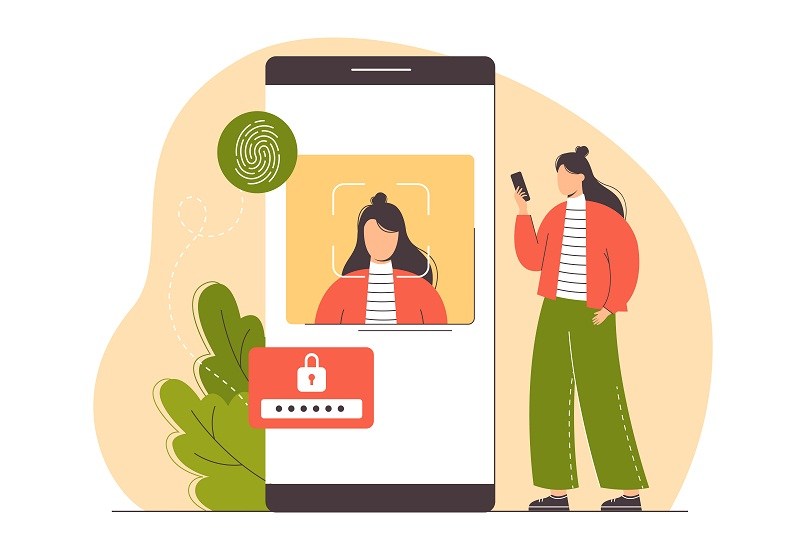
ماذا تفعل إذا كان Touch ID أو Face ID لا يستجيبان؟
قبل البدء في استخدام ميزة Face ID على جهاز iPhone أو iPad . يحتاج المستخدم إلى إعداد رمز مرور مسبقًا. سيعمل هذا الرمز كطريقة وقائية . لأنه سيكون هو الطريقة التي يجب إدخالها في المواقف التي لا يستجيب فيها Touch ID أو Face ID . أو بعد 5 محاولات فاشلة للتعرف على وجه المستخدم.